
Daftar Isi:
- Langkah 1: Rentang Warna 0 hingga 100*F
- Langkah 2: Flashing RaspberriPi Hard Disk / Instal Perangkat Lunak yang Diperlukan (Menggunakan Ubuntu Linux)
- Langkah 3: Perlengkapan yang Dibutuhkan
- Langkah 4: Membangun WeatherJar
- Langkah 5: Bangun Lilin
- Langkah 6: Membuat API Suhu
- Langkah 7: Atur RPi Cronjob agar Lilin Beroperasi
- Langkah 8: Selesai
- Pengarang John Day [email protected].
- Public 2024-01-30 09:56.
- Terakhir diubah 2025-01-23 14:49.
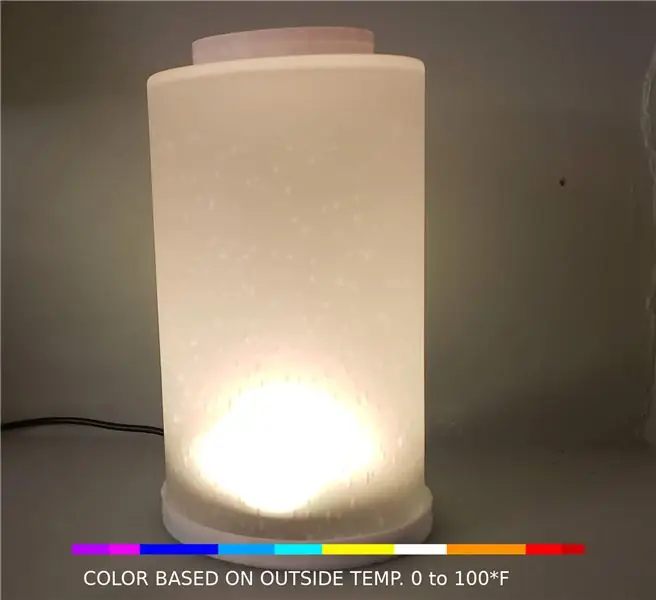
Dengan menggunakan lilin ajaib ini, Anda dapat mengetahui suhu dan kondisi saat ini di luar secara instan
Langkah 1: Rentang Warna 0 hingga 100*F
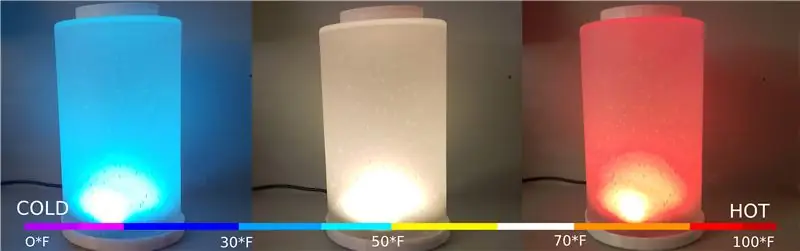


Langkah 2: Flashing RaspberriPi Hard Disk / Instal Perangkat Lunak yang Diperlukan (Menggunakan Ubuntu Linux)
Unduh "RASPBIAN JESSIE LITE"
Buat hard disk baru Anda untuk DashboardPI
Masukkan microSD ke komputer Anda melalui adaptor USB dan buat gambar disk menggunakan perintah dd
Temukan kartu microSD yang Anda masukkan melalui perintah df -h, lepaskan dan buat gambar disk dengan perintah salin disk dd
$ df -h /dev/sdb1 7.4G 32K 7.4G 1% /media/XXX/1234-5678
$ umount /dev/sdb1
Perhatian: pastikan perintahnya benar-benar akurat, Anda dapat merusak disk lain dengan perintah ini
if=lokasi file gambar RASPBIAN JESSIE LITE of=lokasi kartu microSD Anda
$ sudo dd bs=4M if=/path/to/raspbian-jessie-lite.img of=/dev/sdb (catatan: dalam hal ini, /dev/sdb, /dev/sdb1 adalah partisi pabrik yang ada di microSD)
Menyiapkan RaspberriPi
Masukkan kartu microSD baru Anda ke raspberrypi dan nyalakan dengan monitor yang terhubung ke port HDMI
Gabung
pengguna: pi
lulus: raspberry
Ubah kata sandi akun Anda untuk keamanan
sudo passwd pi
Aktifkan RaspberryPi
Opsi Lanjutan
sudo raspi-config
Pilih: 1 Perluas Sistem File
9 Opsi Lanjutan
A2 Hostname ubah menjadi "WeatherJar"
A4 SSH Aktifkan Server SSH
A7 I2C Aktifkan antarmuka i2c
Aktifkan Keyboard Inggris/AS
sudo nano /etc/default/keyboard
Ubah baris berikut: XKBLAYOUT="us"
Reboot PI untuk perubahan tata letak Keyboard / pengubahan ukuran sistem file agar berlaku
$ sudo shutdown -r sekarang
Sambungkan Otomatis ke WiFi Anda
sudo nano /etc/wpa_supplicant/wpa_supplicant.conf
Tambahkan baris berikut agar raspberrypi Anda terhubung secara otomatis ke WiFi rumah Anda (jika jaringan nirkabel Anda bernama "linksys" misalnya, dalam contoh berikut)
network={ ssid="linksys" psk="PASSWORD NIRKABEL DI SINI" }
Reboot PI untuk terhubung ke jaringan WiFi
$ sudo shutdown -r sekarang
Sekarang PI Anda akhirnya berada di jaringan lokal, Anda dapat login dari jarak jauh melalui SSH. Tetapi pertama-tama Anda harus mendapatkan alamat IP yang dimilikinya saat ini.
$ ifconfig Cari "inet addr: 192.168. XXX. XXX" di output perintah berikut untuk Alamat IP PI Anda
Buka komputer lain dan login ke raspberrypi Anda melalui ssh
$ssh [email protected]. XXX. XXX
Mulai Menginstal paket yang diperlukan
$ sudo apt-get update
$ sudo apt-get upgrade
$ sudo apt-get install memcached vim git python-smbus i2c-tools python-imaging python-smbus build-essential python-dev rpi.gpio python3 python3-pip python-memcache
**Perbarui pengaturan zona waktu lokal
$ sudo dpkg-konfigurasi ulang tzdata
pilih zona waktu Anda menggunakan antarmuka
Atur perintah direktori l sederhana [opsional]
vi ~/.bashrc
tambahkan baris berikut:
alias l='ls -lh'
sumber ~/.bashrc
Perbaiki penyorotan sintaks default VIM [opsional]
sudo vi /etc/vim/vimrc
batalkan komentar pada baris berikut:
sintaks aktif
Instal Driver Python i2c
Instal Driver NeoPixel sebagai berikut:
sudo apt-get install build-essential python-dev git scons swig
sudo pip3 install --upgrade setuptools
sudo pip3 instal rpi_ws281x
cd rpi_ws281x
scon
cd python
sudo python setup.py install
contoh cd/
sudo python strandtest.py
Langkah 3: Perlengkapan yang Dibutuhkan



Raspberry Pi Nol
USB WIFI (jika bukan PiZero W)
Cincin NeoPixel
Kap Lampu Buram
Langkah 4: Membangun WeatherJar
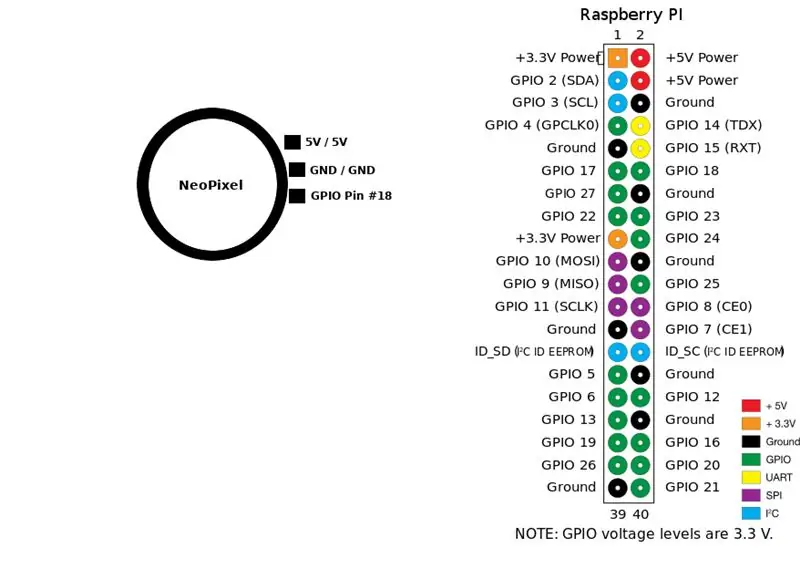
Solder lead untuk menghubungkan NeoPixel Ring ke Pi, perlu 5V, GND dan GPIO pin 18 terhubung
*Catatan: karena kami hanya menggunakan satu cincin dengan tidak pernah menunjukkan kecerahan penuh / warna putih cerah, kami dapat mengandalkan sumber daya RPi itu sendiri. Biasanya mereka merekomendasikan 5050 RGB pixesl seperti ini untuk memiliki sumber daya sendiri.
Menghubungkan Komponen Hubungkan NeoPixel ke 5v dan GND pada RPi, sambungkan pin "in" pada cincin NeoPixel ke GPIO Pin #18
Cetak EnclosureDalam folder 3D-Print/ proyek ini, cetak tutup dan alas lilin untuk menampung perangkat.
Langkah 5: Bangun Lilin




Menggunakan pistol lem panas, rekatkan pi nol ke bagian bawah dasar lilin
Bor lubang untuk memungkinkan kabel USB daya masuk.
Saya telah menggunakan beberapa selotip sederhana untuk menahan Cincin NeoPixel ke tombol lilin, menyelipkan kabel untuk memastikan cahaya terhalang oleh bayangan aneh di dalamnya.
Langkah 6: Membuat API Suhu
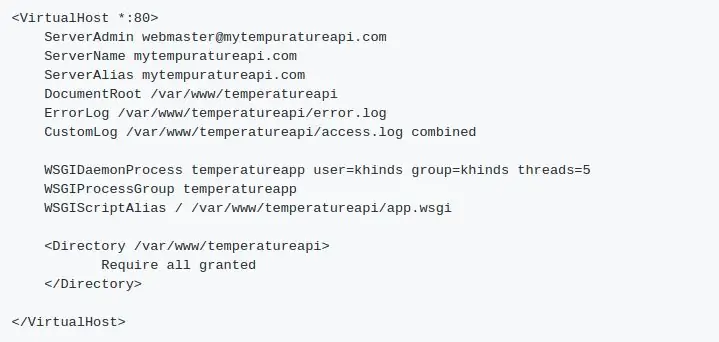
Python Flash API untuk menampilkan suhu sebagai petunjuk pemasangan gradien warna
InstalasiKlon folder server web proyek secara lokal di server web Anda dari proyek ini [/var/www]
Buat konfigurasi Apache untuk menunjuk ke proyek ini (Python Flask API)
Paket yang Diperlukan untuk Python Flash di Apache
$> sudo apt-get install libapache2-mod-wsgi python-dev python-pip python-pil
$> sudo a2enmod wsgi
$> Sudo service Apache2 restart
$> pip instal labu
mytempuratureapi.com/neopixel?temperature=7…
Langkah 7: Atur RPi Cronjob agar Lilin Beroperasi
Setel crontab pengguna pi
Masukkan baris berikut selama menit demi menit crontab
$ crontab -e
*/1 * * * * python /home/pi/WeatherJar/weather.py
Setel crontab pengguna root (perpustakaan ini memerlukan akses root) Setel "saat reboot" untuk menjalankan skrip python lilin selamanya
$ sudo su
$ crontab -e
@reboot python /home/pi/WeatherJar/candle.py
Langkah 8: Selesai
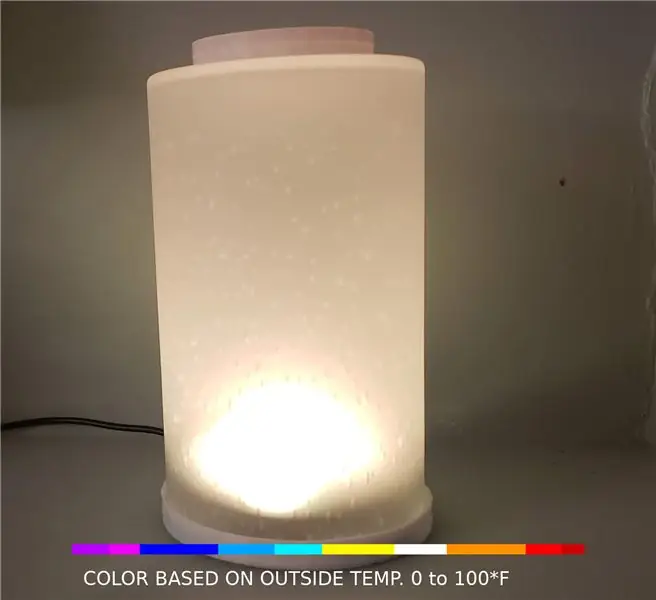
Pastikan untuk menempatkan URL baru yang Anda buat di pengaturan proyek Anda sehingga Anda sekarang dapat membuat tabung cuaca merespons suhu luar ruangan Anda saat ini.
Direkomendasikan:
Pencatatan Suhu dan Kelembaban Raspberry PI, Stasiun Cuaca Cloud, Wifi, dan Statistik Seluler: 6 Langkah

Pencatatan Suhu dan Kelembaban Raspberry PI, Stasiun Cuaca Awan, Wifi, dan Statistik Seluler: Dengan perangkat Raspberry PI Anda dapat mencatat data suhu dan kelembaban di luar, di dalam ruangan, rumah kaca, lab, ruang pendingin, atau tempat lain secara gratis. Contoh ini akan kita gunakan untuk mencatat suhu dan kelembaban. Perangkat akan terhubung ke internet v
Cara Menggunakan Sensor Suhu DHT11 Dengan Arduino dan Mencetak Suhu Panas dan Kelembaban: 5 Langkah

Cara Menggunakan Sensor Suhu DHT11 Dengan Arduino dan Mencetak Suhu Panas dan Kelembaban: Sensor DHT11 digunakan untuk mengukur suhu dan kelembaban. Mereka adalah penggemar elektronik yang sangat populer. Sensor kelembaban dan suhu DHT11 membuatnya sangat mudah untuk menambahkan data kelembaban dan suhu ke proyek elektronik DIY Anda. Ini per
Peringatan Email tentang Getaran dan Suhu Menggunakan Node-RED: 33 Langkah

Peringatan Email tentang Getaran dan Suhu Menggunakan Node-RED: Memperkenalkan sensor getaran dan suhu nirkabel NCD Long Range IoT Industrial, yang membanggakan penggunaan struktur jaringan mesh nirkabel hingga jarak 2 mil. Menggabungkan sensor getaran dan suhu 16-bit yang presisi, perangkat ini
SENSOR SUHU DENGAN LCD DAN LED (Membuat Sensor Suhu Dengan LCD dan LED): 6 Langkah (Dengan Gambar)

SENSOR SUHU DENGAN LCD DAN LED (Membuat Sensor Suhu Dengan LCD dan LED): hai, saya Devi Rivaldi mahasiswa UNIVERSITAS NUSA PUTRA dari Indonesia, di sini saya akan berbagi cara membuat sensor suhu menggunakan Arduino dengan Output ke LCD dan LED. Ini adalah pembaca suhu dengan desain saya sendiri, dengan sensor ini dan
Konversi (hanya Tentang) File Media Apa Saja ke (Hanya Tentang) File Media Lainnya Gratis!: 4 Langkah

Konversi (hanya Tentang) File Media Apa Saja ke (Hanya Tentang) File Media Lainnya Gratis!: Instruksi pertama saya, sorak-sorai! Bagaimanapun, saya di Google mencari program gratis yang akan mengonversi file Youtube.flv saya ke format yang lebih universal, seperti.wmv atau.mov.Saya mencari forum dan situs web yang tak terhitung jumlahnya dan kemudian menemukan sebuah program bernama
